В современном мире электронная почта считается одним из наиболее важных средств коммуникации. Иметь свой ящик электронной почты позволяет обмениваться сообщениями, получать уведомления и делиться файлами с другими людьми. Существует множество почтовых провайдеров, но одним из самых популярных является Gmail от Google.
Gmail предоставляет своим пользователям большое количество возможностей, таких как хранение писем в облачном хранилище, организация писем в разные категории, фильтры для сортировки входящих сообщений и многое другое. Создание ящика электронной почты на Gmail довольно просто и занимает всего несколько минут.
Для начала, откройте сайт Gmail в своем любимом веб-браузере. На главной странице вы увидите кнопку "Создать аккаунт". Щелкните на нее, чтобы перейти на страницу создания нового аккаунта. Здесь вам будет предложено ввести необходимую информацию, такую как ваше имя, фамилию, желаемое имя пользователя (адрес электронной почты) и пароль.
При создании пароля следует помнить о его безопасности. Хороший пароль должен состоять из комбинации букв, цифр и специальных символов, а также быть длинным и сложным для угадывания. После того, как вы ввели все необходимые данные, нажмите кнопку "Далее". Затем последует небольшая проверка на человечность, после успешного прохождения которой вам будет предложено принять условия использования Gmail.
Регистрация на Gmail

- Откройте браузер и перейдите на официальный сайт Gmail;
- Нажмите на кнопку "Создать аккаунт";
- Заполните регистрационную форму, введите ваше имя, фамилию, желаемое имя пользователя и пароль;
- Выберите вопрос безопасности и введите ответ на него;
- Введите ваш номер телефона и дополнительную информацию о себе;
- Принимайте условия использования сервиса, нажав на соответствующую галочку;
- Нажмите на кнопку "Далее".
Поздравляю! Теперь у вас есть ящик электронной почты на Gmail. Вы можете использовать его для отправки и получения электронных писем, хранения файлов в облаке Google Drive и многих других полезных функций. Не забудьте сохранить ваше имя пользователя и пароль в безопасном месте, чтобы не потерять доступ к вашему ящику в будущем.
Откройте официальный сайт Gmail


Вы можете создать новый ящик электронной почты на Gmail, проверив официальный сайт Gmail по адресу www.gmail.com.
При открытии официального сайта Gmail вы будете представлены форме входа, где будет указано "Войти в аккаунт". Но, если у вас еще нет учетной записи на Gmail, следуйте инструкциям по созданию новой учетной записи, нажав на ссылку "Создать аккаунт".
Это перенаправит вас на страницу создания новой учетной записи. Здесь вам будет предложено указать ваше имя и фамилию, выбрать уникальное имя пользователя для вашего нового ящика электронной почты и создать пароль для обеспечения безопасности вашей учетной записи.
После заполнения всех необходимых полей нажмите кнопку "Далее". Затем вам потребуется указать ваш номер телефона для подтверждения учетной записи и настройки дополнительных функций безопасности.
После подтверждения вашей учетной записи вы будете перенаправлены на главную страницу Gmail, где вы сможете пользоваться своим новым ящиком электронной почты на Gmail и отправлять и получать сообщения.
Нажмите на кнопку "Создать аккаунт"
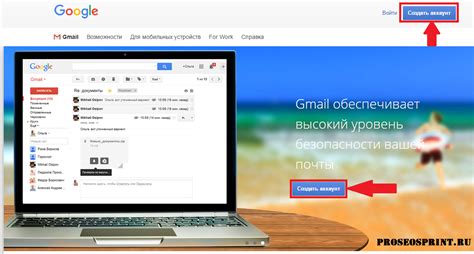
Чтобы создать новый ящик электронной почты на Gmail, вам сначала необходимо перейти на главную страницу Gmail и нажать на кнопку "Создать аккаунт". Эта кнопка обычно находится в верхней части страницы, рядом с полем входа в существующий аккаунт.
После того как вы нажали на кнопку "Создать аккаунт", откроется новая страница со специальной формой регистрации. Здесь вам будет предложено ввести некоторую информацию, такую как имя, фамилию, желаемое имя пользователя, пароль и т.д.
При заполнении формы регистрации следуйте указаниям на экране и вводите требуемую информацию соответствующим образом. Обратите внимание на то, что некоторые поля могут быть обязательными для заполнения, а также некоторые требования к паролю могут быть установлены для повышения безопасности.
После того как вы заполнили все необходимые поля и проверили правильность введенной информации, нажмите на кнопку "Далее" или "Зарегистрироваться" (в зависимости от конкретной версии страницы регистрации), чтобы продолжить процесс создания аккаунта.
Заполните форму регистрации
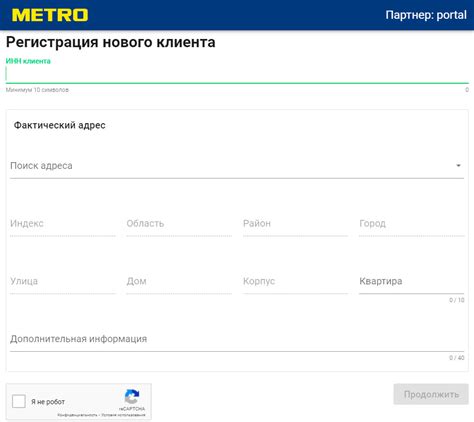
Чтобы создать ящик электронной почты на Gmail, вам необходимо пройти процесс регистрации. Следуйте этим простым шагам:
- Откройте веб-браузер и перейдите на www.gmail.com.
- На главной странице нажмите на кнопку "Создать аккаунт".
- Заполните форму регистрации, предоставив необходимые данные, такие как ваше имя, фамилию и желаемое имя пользователя.
- Выберите пароль для вашего аккаунта и убедитесь, что он достаточно надежный.
- Укажите ваш номер мобильного телефона, чтобы иметь возможность восстановления доступа к аккаунту, если потребуется.
- Прочтите и примите условия использования и политику конфиденциальности.
- Нажмите кнопку "Далее", чтобы завершить процесс регистрации.
Поздравляю, вы успешно заполнили форму регистрации на Gmail! Теперь у вас есть собственный ящик электронной почты, который вы можете использовать для отправки и получения сообщений.
Подтвердите номер телефона или почту

После создания ящика электронной почты на Gmail, вам необходимо подтвердить ваш номер телефона или почту. Это необходимо для обеспечения безопасности вашего аккаунта.
Чтобы подтвердить ваш номер телефона, вам будет отправлено SMS-сообщение с кодом подтверждения. Вам нужно будет ввести этот код в соответствующее поле на странице подтверждения.
Если вы выбрали вариант подтверждения почты, на ваш адрес электронной почты будет отправлено письмо с инструкциями по подтверждению. Вам будет предложено перейти по ссылке в письме и следовать указаниям на странице подтверждения.
Подтверждение номера телефона или почты является важным шагом в создании ящика электронной почты на Gmail. Это позволяет Gmail быть уверенным в вашей личности и предотвращает несанкционированный доступ к вашему аккаунту.
Подтверждение номера телефона:
| Подтверждение почты:
|
После успешного подтверждения вашего номера телефона или почты, вы сможете пользоваться вашим новым ящиком электронной почты на Gmail.
Задайте пароль и настройте безопасность аккаунта

Во время создания пароля рекомендуется использовать комбинацию заглавных и строчных букв, цифр и специальных символов. Это поможет сделать ваш пароль непростым для угадывания или взлома.
Кроме того, Gmail предлагает несколько дополнительных возможностей для обеспечения безопасности вашего аккаунта. Одна из них - это двухэтапная аутентификация, которая требует ввода дополнительного проверочного кода при входе на аккаунт. Это гарантирует, что даже если злоумышленники узнают ваш пароль, они не смогут получить доступ к вашей почте без дополнительного кода.
Для настройки двухэтапной аутентификации и других мер безопасности аккаунта вам необходимо перейти в настройки вашего аккаунта на Gmail. В разделе "Безопасность" вы найдете все необходимые функции для защиты вашей почты.
Не забудьте также регулярно обновлять пароль и следить за активностью аккаунта. Если вам кажется, что кто-то получил несанкционированный доступ к вашему аккаунту, немедленно измените пароль и выполните другие рекомендации по восстановлению доступа.
Задавайте надежный пароль и настройте безопасность своего аккаунта на Gmail, чтобы быть уверенным в сохранности и конфиденциальности вашей электронной почты.
Запомните ваш логин и пароль
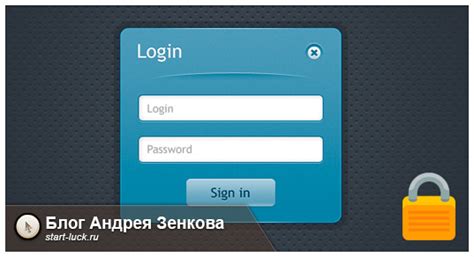
После создания ящика электронной почты на Gmail важно запомнить ваш логин и пароль, чтобы в дальнейшем иметь доступ к вашему почтовому ящику.
Логин - это ваш уникальный идентификатор, который используется для входа в почтовый ящик. Он может состоять из букв, цифр и символа "@".
Пароль - это секретная комбинация символов, которую вы выбираете и которая защищает ваш почтовый ящик от несанкционированного доступа. Пароль должен быть надежным, состоять из различных символов (букв верхнего и нижнего регистра, цифр, специальных символов) и быть достаточно длинным.
| Логин: | ваш_логин@gmail.com |
| Пароль: | ******** |
Обязательно запишите эту информацию в надежном месте и не передавайте ее третьим лицам. Помните, что компания Gmail не запрашивает ваш пароль и не будет предлагать его сбросить.
Войдите в почтовый ящик
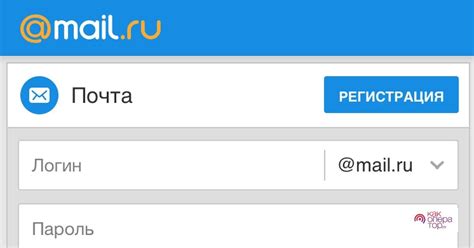
Чтобы получить доступ к своему почтовому ящику на Gmail, вам необходимо войти в свою учетную запись. Вот несколько простых шагов, которые помогут вам войти:
| Шаг 1: | Откройте веб-браузер и перейдите на сайт Gmail по адресу https://www.gmail.com. |
| Шаг 2: | На странице входа введите свой адрес электронной почты в поле "Адрес электронной почты" и нажмите на кнопку "Далее". |
| Шаг 3: | Введите свой пароль в поле "Пароль" и нажмите на кнопку "Войти". |
После успешной авторизации вы будете перенаправлены в свой почтовый ящик, где сможете проверять и отправлять электронные письма, управлять настройками и многое другое.



